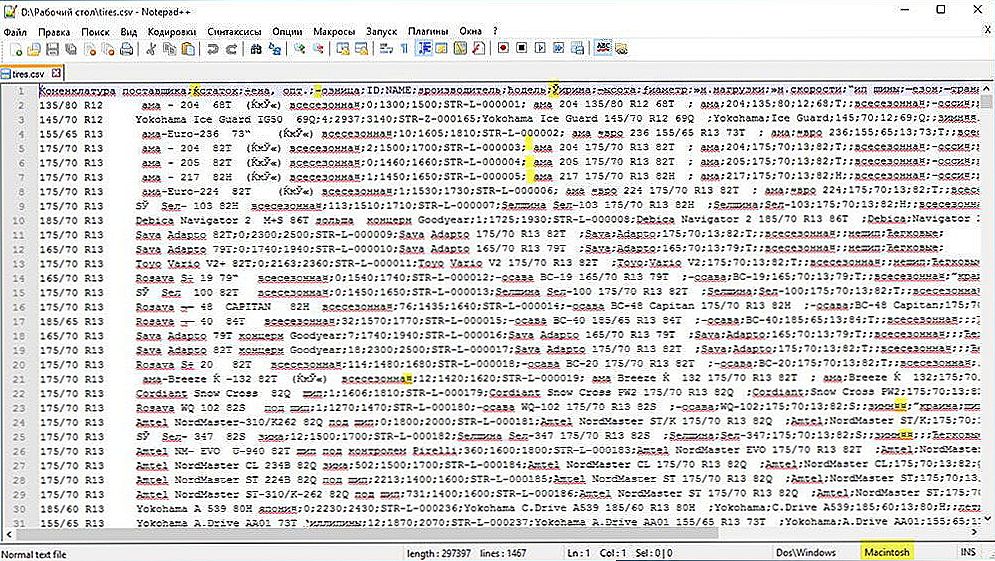W pewnym momencie na ekranie każdego komputera pojawił się ekran powitalny. To nie było takie proste, ale z konkretnym celem - aby uniknąć wypalenia monitora. Podobny problem był charakterystyczny dla starych monitorów i konieczne było pokazanie na nich dynamicznego obrazu. Jeśli obraz był stale statyczny, monitor zepsuł się. W dzisiejszych czasach ten problem już nie istnieje, a potrzeba wygaszaczy ekranu zniknęła, jednak niektórzy użytkownicy, którzy byli przyzwyczajeni do wygaszaczy ekranu od tego czasu, nadal używają wygaszaczy ekranu. W każdym razie ta funkcja jest nadal dostępna w systemach operacyjnych. W tym artykule dowiemy się, jak zmienić lub usunąć wygaszacz ekranu w systemie Windows. Zacznijmy. Chodźmy!

Dawno, dawno temu, ekran powitalny był koniecznością, tak jak przy długim wyświetlaniu statycznego obrazu, monitor się pogarszał
Wszystkie domyślne wygaszacze ekranu zainstalowane w systemie Windows znajdują się w folderze "System32" w sekcji "Windows" na dysku C. Początkowo jest ich sześć, ale można pobrać dodatkowe z Internetu w nieograniczonych ilościach. Najważniejsze jest, aby pobrać tylko z zaufanych źródeł w celu wprowadzenia różnych złośliwych programów na komputer.
Aby zmienić wygaszacz ekranu, musisz przejść do "Panelu sterowania" i wybrać sekcję "Ekran". Następnie kliknij element "Zmień wygaszacz ekranu" w wyświetlonym oknie. W nowszych wersjach systemu Windows w wyszukiwaniu wpisz "Personalizacja" i wybierz odpowiedni element z listy. Następnie kliknij "Wygaszacz ekranu". W wyświetlonym oknie możesz wyświetlić wszystkie wygaszacze ekranu znajdujące się w powyższym folderze i wybrać żądaną w tym samym miejscu.
Po dokonaniu wyboru ustaw interwał czasowy, w którym wygaszacz ekranu pojawi się na ekranie. Zwróć uwagę, że ustawiony czas jest liczony od momentu, w którym przestałeś naciskać klawisze i poruszałeś myszą.

Wybierając pozycję "Zdjęcia" na liście, będziesz mieć możliwość zrobienia wygaszacza ekranu z własnych zdjęć.
Jeśli chcesz usunąć wygaszacz ekranu, po prostu wybierz pozycję "(nie)" na tej samej liście. Na koniec nie zapomnij kliknąć przycisku "OK" i "Zastosuj", aby zmiany odniosły skutek.
To samo można zrobić za pomocą rejestru systemu Windows. Aby to zrobić, użyj kombinacji klawiszy Win + R, aby otworzyć okno "Uruchom", a następnie wpisz w odpowiednim polu (bez cudzysłowów) "regedit".
Będąc w głównym oknie rejestru, otwórz folder "HKEY_CURRENT_USER", następnie "Panel sterowania", a następnie "Pulpit". Tam znajdziesz pozycję "SCRSAVE.EXE". Kliknij go lewym przyciskiem myszy i zapisz ścieżkę do określonego pliku za pomocą wygaszacza ekranu w polu "Wartość". Wygląda to tak:
C: \ Windows \ system32 \ Mystify.scr
Możesz także ustawić okres w rejestrze. Aby to zrobić, znajdź parametr "ScreenSaveTimeOut", otwórz go iw polu "Wartość" określ interwał w sekundach.
Teraz wiesz, jak zmienić ekran startowy w Windows 7 lub nawet go usunąć. Jak widać, jest to bardzo proste. Napisz w komentarzach, jeśli ten artykuł pomógł ci go znaleźć i zadać interesujące pytania na dany temat.